Müəllif:
Charles Brown
Yaradılış Tarixi:
4 Fevral 2021
YeniləMə Tarixi:
1 İyul 2024

MəZmun
- Addımlamaq
- Metod 3-dən 1: Barkod yaratmağa hazırlaşın
- Metod 3-dən 2: Bir onlayn generatordan istifadə
- Metod 3-dən 3: Microsoft Office istifadə
Bu wikiHow sizə bir məhsulda istifadə etmək üçün bir barkod yaratmağı öyrədir. Barkodlarınız üçün GS1 prefiksinə yazıldıqdan sonra, onlayn generatordan istifadə edərək UPC və ya EAN barkodları yarada və ya Microsoft Excel və ya Microsoft Word istifadə edərək basılan CODE128 barkod siyahısını yarada bilərsiniz.
Addımlamaq
Metod 3-dən 1: Barkod yaratmağa hazırlaşın
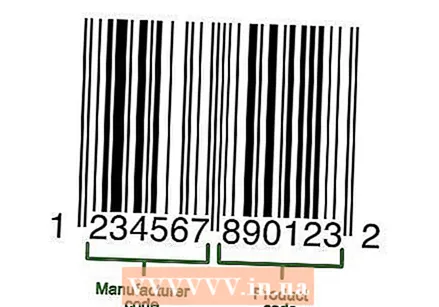 Bar və barkodların necə işlədiyini anlayın. Barkodda iki nömrədən ibarətdir - şirkətinizi təmsil edən qlobal bir prefiks və məhsul üçün seriya nömrəsi - kodu tarayaraq məhsul detallarına baxmağa imkan verir.
Bar və barkodların necə işlədiyini anlayın. Barkodda iki nömrədən ibarətdir - şirkətinizi təmsil edən qlobal bir prefiks və məhsul üçün seriya nömrəsi - kodu tarayaraq məhsul detallarına baxmağa imkan verir. - Məhsullarınızın hələ ayrı seriya nömrələri yoxdursa, müvafiq barkodlar yaratmağa başlamazdan əvvəl seçiminizin bir satış nöqtəsində bir məhsul siyahısı yaratmalısınız.
 Şirkətinizi GS1 ilə qeydiyyatdan keçirin. GS1, dünya miqyasında barkodlar standartını qoruyan, mənfəət götürməyən bir şirkətdir. İşinizi GS1 ilə qeyd etdikdən sonra hər barkodun başlanğıcında işinizə müraciət etmək üçün istifadə edə biləcəyiniz bir "prefiks" nömrəsi veriləcəkdir.
Şirkətinizi GS1 ilə qeydiyyatdan keçirin. GS1, dünya miqyasında barkodlar standartını qoruyan, mənfəət götürməyən bir şirkətdir. İşinizi GS1 ilə qeyd etdikdən sonra hər barkodun başlanğıcında işinizə müraciət etmək üçün istifadə edə biləcəyiniz bir "prefiks" nömrəsi veriləcəkdir. - GS1 ilə qeydiyyatdan keçmək üçün Hollandiyada GS1-ə gedin, təlimatı oxuyun, vurun GS1 barkodlarını sifariş edin və təlimatları izləyin.
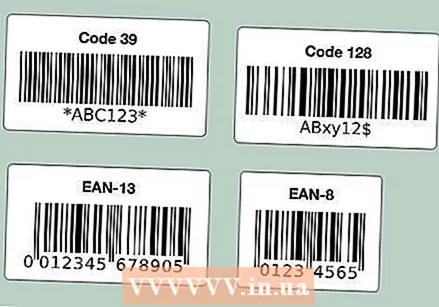 Lazım olan barkod növünü müəyyənləşdirin. Bir çox şirkət barkod standartı olaraq UPC (Şimali Amerika, Böyük Britaniya, Yeni Zelandiya və Avstraliya) və ya EAN (Avropa, Asiya, Afrika və Latın Amerikasının bəzi hissələri) ilə əlaqəlidir.
Lazım olan barkod növünü müəyyənləşdirin. Bir çox şirkət barkod standartı olaraq UPC (Şimali Amerika, Böyük Britaniya, Yeni Zelandiya və Avstraliya) və ya EAN (Avropa, Asiya, Afrika və Latın Amerikasının bəzi hissələri) ilə əlaqəlidir. - Digər növ barkodlar da mövcuddur (CODE39 və CODE128 kimi).
- Fərqli barkod versiyaları fərqli uzunluqlu məhsul nömrələrini dəstəkləyir. Məsələn: EAN-8 barkodları şirkətinizi və məhsulunuzu müəyyənləşdirmək üçün səkkiz rəqəmə qədər ola bilər, EAN-13 kodları isə 13 rəqəmdən ibarət ola bilər.
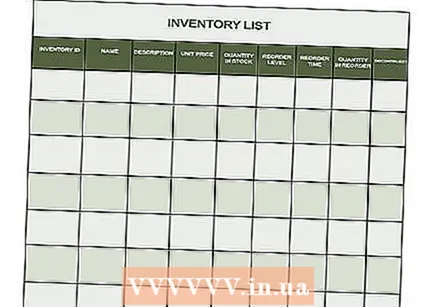 Əmin olun inventar siyahısı əlində. Bir məhsul üçün barkod yaratmadan əvvəl, şirkətinizin satış nöqtəsində bu məhsulu ayırmaq üçün hansı nömrədən istifadə edəcəyinizi müəyyənləşdirin. Hər bir məhsul üçün bu məlumatları tapmaq çətin ola bilər, buna görə məhsul məlumatlarını mümkünsə hazırlayın.
Əmin olun inventar siyahısı əlində. Bir məhsul üçün barkod yaratmadan əvvəl, şirkətinizin satış nöqtəsində bu məhsulu ayırmaq üçün hansı nömrədən istifadə edəcəyinizi müəyyənləşdirin. Hər bir məhsul üçün bu məlumatları tapmaq çətin ola bilər, buna görə məhsul məlumatlarını mümkünsə hazırlayın.
Metod 3-dən 2: Bir onlayn generatordan istifadə
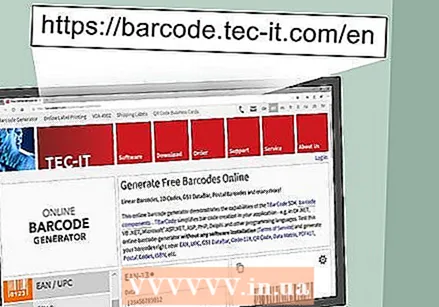 TEC-IT saytını açın. Brauzerinizdə https://barcode.tec-it.com/en saytına daxil olun. TEC-IT veb saytında pulsuz bir barkod generatoru var.
TEC-IT saytını açın. Brauzerinizdə https://barcode.tec-it.com/en saytına daxil olun. TEC-IT veb saytında pulsuz bir barkod generatoru var. 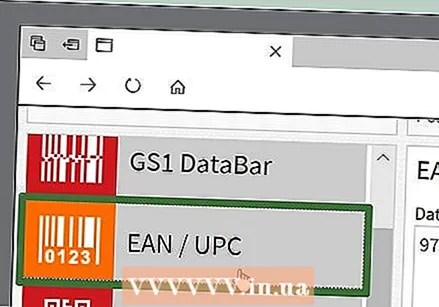 Seçin EAN / UPC. Səhifənin sol tərəfində barkod növlərinin siyahısını görəcəksiniz. Başlığı görənə qədər aşağıya fırladın EAN / UPC və genişləndirmək üçün üzərinə vurun.
Seçin EAN / UPC. Səhifənin sol tərəfində barkod növlərinin siyahısını görəcəksiniz. Başlığı görənə qədər aşağıya fırladın EAN / UPC və genişləndirmək üçün üzərinə vurun. - Sürüşdürərkən siçan imlecinizi barkod kateqoriyası siyahısının üstünə aparmalısınız.
- Fərqli bir barkod növü yaratmaq istəyirsinizsə, bu növü vurun.
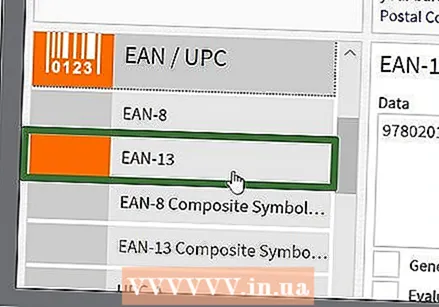 Barkod dəyişikliyini seçin. Başlığın altındakı barkod seçimlərindən birini basın EAN / UPC.
Barkod dəyişikliyini seçin. Başlığın altındakı barkod seçimlərindən birini basın EAN / UPC. - Məsələn: 13 rəqəmli EAN kodu yaratmaq üçün buraya vurun EAN-13.
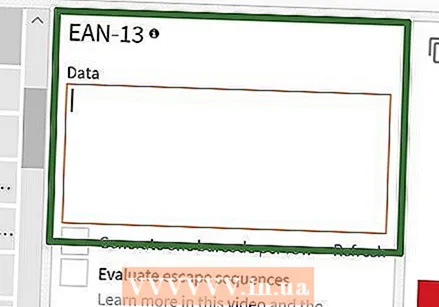 "Data" dakı nümunə məlumatları olan mətni silin. Böyük mətn qutusunda (barkod kateqoriyalar siyahısının sağında) barkod növü seçildikdən sonra görünən mətni silin.
"Data" dakı nümunə məlumatları olan mətni silin. Böyük mətn qutusunda (barkod kateqoriyalar siyahısının sağında) barkod növü seçildikdən sonra görünən mətni silin. 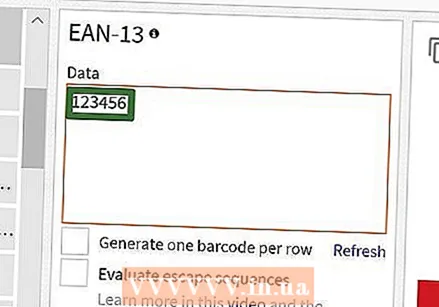 Şirkətinizin prefiksini daxil edin. "Data" mətn sahəsinə GS1-dən aldığınız prefiksi yazın.
Şirkətinizin prefiksini daxil edin. "Data" mətn sahəsinə GS1-dən aldığınız prefiksi yazın. 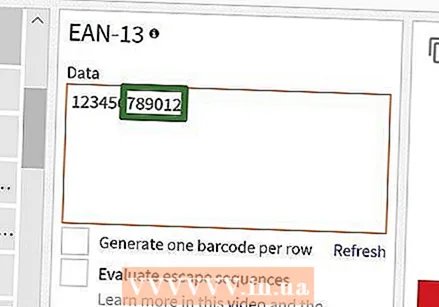 Məhsul nömrənizi daxil edin. Prefikslə eyni qutuya məhsulunuz üçün istifadə etdiyiniz nömrəni daxil edin.
Məhsul nömrənizi daxil edin. Prefikslə eyni qutuya məhsulunuz üçün istifadə etdiyiniz nömrəni daxil edin. - Ön və məhsul nömrəsi arasında boşluq olmamalıdır.
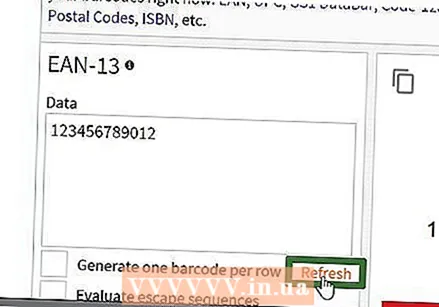 basın təzələmək. Bu linki "Məlumat" mətn qutusunun sağ alt küncündə tapa bilərsiniz. Barkod önizləmə indi səhifənin sağ tərəfində, prefiksiniz və məhsul nömrənizlə yenilənir.
basın təzələmək. Bu linki "Məlumat" mətn qutusunun sağ alt küncündə tapa bilərsiniz. Barkod önizləmə indi səhifənin sağ tərəfində, prefiksiniz və məhsul nömrənizlə yenilənir. - Barkod önizləmə çərçivəsində bir səhv görürsünüzsə, yenidən barkodunuzu daxil edin və ya fərqli bir barkod formatı seçin.
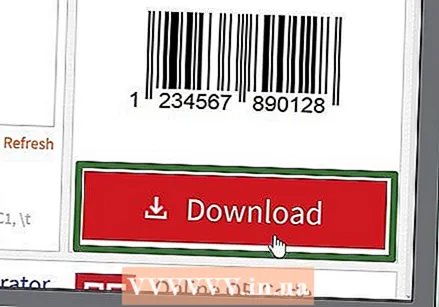 basın Yükləyin. Bunu səhifənin sağ tərəfində tapa bilərsiniz. Barkod kompüterinizin standart yükləmə yerinə yerləşdiriləcək. Yükləmə tamamlandıqda kodu yazdırmaq və nəzərdə tutulan məhsula yapışdırmaq olar.
basın Yükləyin. Bunu səhifənin sağ tərəfində tapa bilərsiniz. Barkod kompüterinizin standart yükləmə yerinə yerləşdiriləcək. Yükləmə tamamlandıqda kodu yazdırmaq və nəzərdə tutulan məhsula yapışdırmaq olar.
Metod 3-dən 3: Microsoft Office istifadə
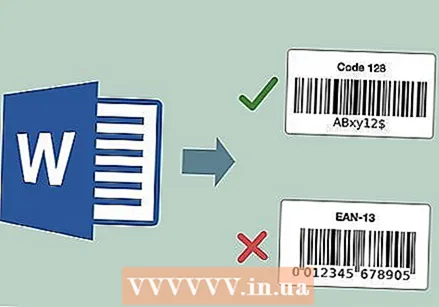 Məhdudiyyətləri anlayın. Microsoft Office-də bir CODE128 barkod yarada bilərsiniz, ancaq UPC və ya EAN kodları deyil. CODE128 barkodlarını tarama qabiliyyətiniz varsa, bu problem olmamalı, ancaq UPC və ya EAN skanerlərindən asılı olsanız, onlayn generatordan istifadə etməlisiniz.
Məhdudiyyətləri anlayın. Microsoft Office-də bir CODE128 barkod yarada bilərsiniz, ancaq UPC və ya EAN kodları deyil. CODE128 barkodlarını tarama qabiliyyətiniz varsa, bu problem olmamalı, ancaq UPC və ya EAN skanerlərindən asılı olsanız, onlayn generatordan istifadə etməlisiniz. 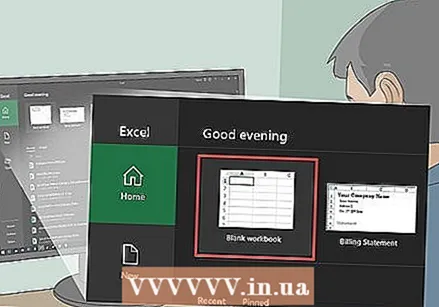 Yeni bir Microsoft Excel sənəd yaradın. Microsoft Excel-i açın və vurun Boş portfel.
Yeni bir Microsoft Excel sənəd yaradın. Microsoft Excel-i açın və vurun Boş portfel. - Həm Mac, həm də Windows-da yeni bir sənəd yaratmaq üçün yalnız Excel-i aça bilərsiniz.
 Barkodunuzun məlumatını daxil edin. Aşağıdakı məlumatları aşağıdakı xanalara daxil edin:
Barkodunuzun məlumatını daxil edin. Aşağıdakı məlumatları aşağıdakı xanalara daxil edin: - A1 - yazın Yazın
- B1 - yazın Etiket
- C1 - yazın Barkod
- A2 - yazın KOD 128
- B2 - Barkodun prefiksini və məhsul nömrəsini daxil edin.
- C2 - Barkod prefiksini və məhsul nömrəsini yenidən daxil edin.
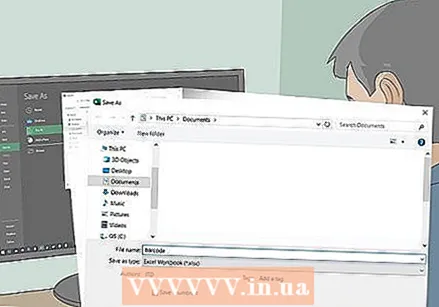 Sənədi masaüstünüzdə saxlayın. Bunu aşağıdakı kimi edirsiniz:
Sənədi masaüstünüzdə saxlayın. Bunu aşağıdakı kimi edirsiniz: - Windows - Basın Fayl, basın Yadda saxla, cüt vurun Bu kompüter, basın Masaüstü pəncərənin sol tərəfində yazın barkod "Fayl adı" mətn sahəsində və vurun Yadda saxla, bundan sonra Excel-i bağlaya bilərsiniz.
- Makintoş - Basın Fayl və bundan sonra Saxla ..., tip barkod "Kimi saxla" sahəsində "Harada" sahəsini vurun və sonra vurun Masaüstü, Yadda saxlavə Excel-i bağlayın.
 Yeni bir Microsoft Word sənədi yaradın. Microsoft Word'ü açın və vurun Boş sənəd pəncərənin sol üst hissəsində.
Yeni bir Microsoft Word sənədi yaradın. Microsoft Word'ü açın və vurun Boş sənəd pəncərənin sol üst hissəsində. - Yeni bir sənəd yaratmaq üçün yalnız Windows və Mac-da Microsoft Word'ü aça bilərsiniz.
 Nişanı vurun Poçtlar. Bunu Word-un əsas menyusunda tapa bilərsiniz. Əsas menyunun altında bir alt menyu görünəcəkdir.
Nişanı vurun Poçtlar. Bunu Word-un əsas menyusunda tapa bilərsiniz. Əsas menyunun altında bir alt menyu görünəcəkdir.  basın Etiketlər. Bu seçim alt menyunun sol tərəfində tapıla bilər Poçtlar.
basın Etiketlər. Bu seçim alt menyunun sol tərəfində tapıla bilər Poçtlar.  Bir etiket növü seçin. Qutunun sağ altındakı "Seçimlər" altındakı qutunu vurun, sonra aşağıdakıları edin:
Bir etiket növü seçin. Qutunun sağ altındakı "Seçimlər" altındakı qutunu vurun, sonra aşağıdakıları edin: - "Etiket İstehsalçısı" açılır menyusunu vurun.
- Gedin və vurun Avery ABŞ Məktubu
- Seçimin üzərinə gedin və vurun 5161 Ünvan Etiketləri "Məhsul nömrəsi" qrupunda.
- basın tamam
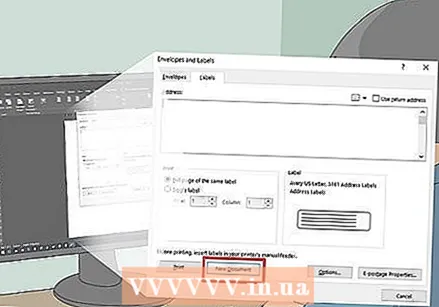 basın Yeni sənəd. Bu seçim Etiketlər pəncərəsinin alt hissəsində tapıla bilər. Təsvir edilmiş qutuları olan yeni bir sənəd görünməlidir.
basın Yeni sənəd. Bu seçim Etiketlər pəncərəsinin alt hissəsində tapıla bilər. Təsvir edilmiş qutuları olan yeni bir sənəd görünməlidir.  Nişanı vurun Poçtlar. Alt menyusu (lent) Poçtlar yeni sənədinizdə yenidən açılır.
Nişanı vurun Poçtlar. Alt menyusu (lent) Poçtlar yeni sənədinizdə yenidən açılır.  basın Ünvanları seçin . Bu seçim pəncərənin sol üst küncündə tapıla bilər. Açılır menyu görünəcəkdir.
basın Ünvanları seçin . Bu seçim pəncərənin sol üst küncündə tapıla bilər. Açılır menyu görünəcəkdir.  basın Mövcud siyahıdan istifadə olunur .... Bu seçimi açılan menyuda tapa bilərsiniz Ünvanları seçin.
basın Mövcud siyahıdan istifadə olunur .... Bu seçimi açılan menyuda tapa bilərsiniz Ünvanları seçin.  Excel sənədinizi seçin. basın Masaüstü açılan pəncərənin sol tərəfində excel sənədini vurun Barkod, basın Açıq və sonra tamam.
Excel sənədinizi seçin. basın Masaüstü açılan pəncərənin sol tərəfində excel sənədini vurun Barkod, basın Açıq və sonra tamam.  basın Birləşdirmə sahələrini daxil edin. Bu seçimi alt menyunun "Təsvir et və sahələri əlavə et" qrupunda görə bilərsiniz Poçtlar. Açılır menyu görünəcəkdir.
basın Birləşdirmə sahələrini daxil edin. Bu seçimi alt menyunun "Təsvir et və sahələri əlavə et" qrupunda görə bilərsiniz Poçtlar. Açılır menyu görünəcəkdir.  basın Yazın. Bu açılır menyu Birləşdirmə sahələrini daxil edin. Daha sonra giriş ilə bir mətn sətri daxil edilir {MERGEFIELD Tip} sənədin yuxarı sol xanasında.
basın Yazın. Bu açılır menyu Birləşdirmə sahələrini daxil edin. Daha sonra giriş ilə bir mətn sətri daxil edilir {MERGEFIELD Tip} sənədin yuxarı sol xanasında. - Tıklayarsanız Yazın giriş ilə bir mətn sətri daxil edin Yazınnarahat olmayın - bunu daha sonra düzəldə bilərsiniz.
 Digər iki sahə növünü daxil edin. Yenidən vurun Birləşdirmə sahələrini daxil edin, basın Etiket və açılan menyuda son seçimi təkrarlayın (Barkod). Aşağıdakıları görməlisiniz:
Digər iki sahə növünü daxil edin. Yenidən vurun Birləşdirmə sahələrini daxil edin, basın Etiket və açılan menyuda son seçimi təkrarlayın (Barkod). Aşağıdakıları görməlisiniz: - {MERGEFIELD Tip} {MERGEFIELD Etiketi} {MERGEFIELD Barkod}
- Görürsən Etiket Barkod yazın, mətni seçin, sağ basın və vurun Sahə kodlarını göstərin görünən kontekst menyusunda.
 "Növ" və "Etiket" arasında iki nöqtə qoyun. Mətn sətirində artıq bir şey bildirilməlidir {MERGEFIELD Tip}: {MERGEFIELD Etiketi}.
"Növ" və "Etiket" arasında iki nöqtə qoyun. Mətn sətirində artıq bir şey bildirilməlidir {MERGEFIELD Tip}: {MERGEFIELD Etiketi}.  Yer {MERGEFIELD Barkod} öz xətti ilə. Sol kvadrat mötərizədən dərhal əvvəl boşluğa vurun, sonra basın ↵ daxil edin.
Yer {MERGEFIELD Barkod} öz xətti ilə. Sol kvadrat mötərizədən dərhal əvvəl boşluğa vurun, sonra basın ↵ daxil edin.  Hissəni dəyişdirin Sahə "Barkod" etiketinin. Hissəsinin "ALAN" hissəsini seçin {MERGEFIELD Barkod} ilə əvəz edin Barkod.
Hissəni dəyişdirin Sahə "Barkod" etiketinin. Hissəsinin "ALAN" hissəsini seçin {MERGEFIELD Barkod} ilə əvəz edin Barkod. - Yenilənmiş etiket indi buna bənzər bir şeyi siyahıya almalıdır {MERGEBARCODE Barkod}
 Barkodun adını daxil edin. Barkodun birbaşa arxa kvadrat mötərizəsinin altındakı boşluğa vurun və orada yazın KOD 128.
Barkodun adını daxil edin. Barkodun birbaşa arxa kvadrat mötərizəsinin altındakı boşluğa vurun və orada yazın KOD 128. - Yenilənmiş etiket indi buna bənzər bir şeyi siyahıya almalıdır {MERGEBARCODE Barkod CODE128}
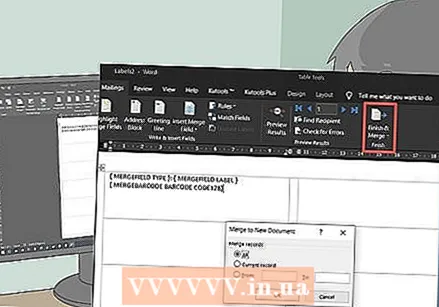 Barkod yaradın. Düyməsini vurun Çıxın və birləşin menyuda vurun Fərdi sənədlər redaktə olunur ..., və "Hamısı" nın yoxlanıldığından əmin olun və vurun tamam.
Barkod yaradın. Düyməsini vurun Çıxın və birləşin menyuda vurun Fərdi sənədlər redaktə olunur ..., və "Hamısı" nın yoxlanıldığından əmin olun və vurun tamam. 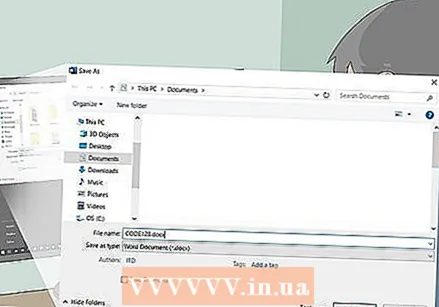 Barkodunuzu qeyd edin. Bunu aşağıdakı kimi edirsiniz:
Barkodunuzu qeyd edin. Bunu aşağıdakı kimi edirsiniz: - Windows - Basın Fayl, basın Kimi saxla, cüt vurun Bu kompüter, pəncərənin sol tərəfindəki bir saxlama yerini vurun, "Fayl adı" mətn qutusuna bir ad yazın və vurun Yadda saxla.
- Makintoş - Basın Yadda saxla, basın Saxla ..., "Kimi saxla" sahəsinə bir ad yazın və "Harada" qutusunu vurun, sonra bir saxlama yerini seçin və vurun Yadda saxla.



